Otrzymaj bezpłatne skanowanie i sprawdź, czy twój komputer jest zainfekowany.
USUŃ TO TERAZAby korzystać z w pełni funkcjonalnego produktu, musisz kupić licencję na Combo Cleaner. Dostępny jest 7-dniowy bezpłatny okres próbny. Combo Cleaner jest własnością i jest zarządzane przez RCS LT, spółkę macierzystą PCRisk.
Instrukcje usuwania Chameleon Explorer Pro
Czym jest Chameleon Explorer Pro?
Chameleon Explorer Pro jest przedstawiane jako wysokiej jakości narzędzie do zarządzania plikami/folderami. Oceniając po samym wyglądzie, Chameleon Explorer Pro może wydawać się uzasadnione i przydatne, jednak jest zakwalifikowane jako potencjalnie niechciana aplikacja (PUA) i adware. Należy pamiętać, że ten PUA może infiltrować systemy bez zgody użytkowników. Ponadto, Chameleon Explorer Pro generuje natrętne reklamy, zbiera poufne informacje i dystrybuuje inne nieuczciwe aplikacje.
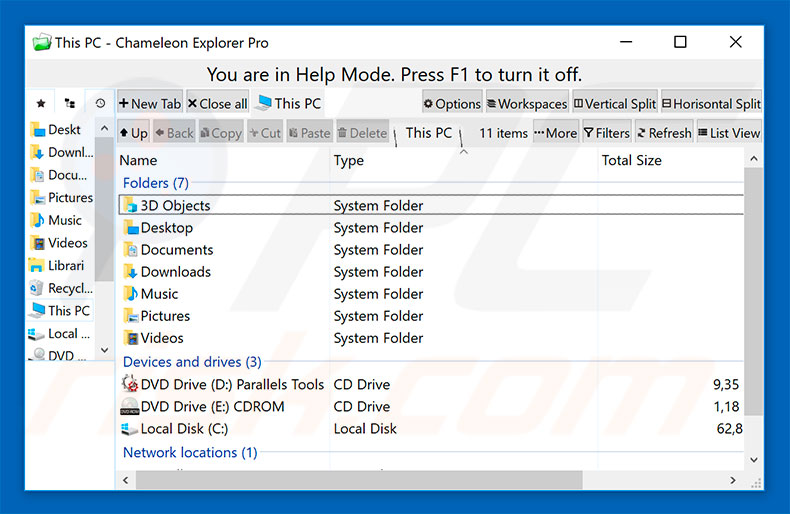
Gdy tylko Chameleon Explorer Pro przeniknie do systemu, użytkownicy ciągle widzą podejrzane aplikacje, które wydają się pojawiać losowo, ponieważ PUA powoduje infekcje łańcuchowe (jedna potencjalnie niechciana aplikacja instaluje w systemie inną). Większość tych aplikacji jest sklasyfikowana jako adware i porywacze przeglądarki. Adware jest znane z generowania reklam kuponowych, banerowych, pop-upów i innych podobnych. Aby to osiągnąć, programiści wykorzystują różne narzędzia (takie jak „wirtualną warstwę"), które umożliwiają umieszczanie graficznych treści stron trzecich w dowolnej witrynie. W związku z tym natrętne reklamy mogą ukryć główne treści i znacznie zmniejszyć komfort przeglądania. Ponadto, reklamy te mogą prowadzić do złośliwych witryn lub uruchamiać skrypty, które pobierają/instalują inne nieuczciwe aplikacje (lub nawet malware wysokiego ryzyka). Dlatego klikanie ich może prowadzić do różnych infekcji systemowych. Porywacze przeglądarki są przeznaczone głównie do infiltrowania przeglądarek i modyfikowania ustawień (np. strony domowej, domyślnej wyszukiwarki i adresu URL nowej karty) w celu promowania fałszywych witryn, z których większość to fałszywe wyszukiwarki. Śledzenie informacji jest również powszechne wśród potencjalnie niechcianych aplikacjach. Lista zgromadzonych typów danych zawiera zwykle (ale nie jest ograniczona do) adresy IP, adresy URL odwiedzanych stron, przeglądane strony, wprowadzone zapytania, naciśnięcia klawiszy i inne zebrane dane, które prawdopodobnie zawierają dane osobowe. Deweloperzy udostępniają te dane stronom trzecim (potencjalnie cyberprzestępcom), które wykorzystują dane osobowe do generowania przychodów. Dlatego obecność w systemie aplikacji śledzącej dane może prowadzić do poważnych problemów prywatności, a nawet kradzieży tożsamości. Z tych powodów należy natychmiast wyeliminować Chameleon Explorer Pro i inne podejrzane aplikacje.
| Nazwa | Wirus Chameleon Explorer Pro |
| Typ zagrożenia | Adware, niechciane reklamy, wirus pop-up |
| Objawy | Dostrzeganie ogłoszeń nie pochodzących z przeglądanych stron. Natrętne reklamy pop-up. Zmniejszona prędkość przeglądania sieci. |
| Metody dystrybucji | Zwodnicze reklamy pop-up, instalatory bezpłatnego oprogramowania (sprzedaż wiązana), fałszywe instalatory flash player. |
| Zniszczenie | Zmniejszona wydajność komputera, śledzenie przeglądarki - problemy prywatności, możliwe dodatkowe infekcje malware. |
| Usuwanie |
Aby usunąć możliwe infekcje malware, przeskanuj komputer profesjonalnym oprogramowaniem antywirusowym. Nasi analitycy bezpieczeństwa zalecają korzystanie z Combo Cleaner. Pobierz Combo CleanerBezpłatny skaner sprawdza, czy twój komputer jest zainfekowany. Aby korzystać z w pełni funkcjonalnego produktu, musisz kupić licencję na Combo Cleaner. Dostępny jest 7-dniowy bezpłatny okres próbny. Combo Cleaner jest własnością i jest zarządzane przez RCS LT, spółkę macierzystą PCRisk. |
Istnieją setki aplikacji typu adware, z których wszystkie są bardzo podobne. Większość oferuje „użyteczne funkcje", aby sprawić wrażenia bycia uzasadnionymi. Jednak zazwyczaj nie przynoszą one prawdziwej wartości zwykłym użytkownikom, ponieważ ich jedynym celem jest generowanie przychodów dla programistów. Zamiast przynosić prawdziwą wartość, adware generuje natrętne reklamy i zapisuje informacje, stwarzając tym samym bezpośrednie zagrożenie dla bezpieczeństwa przeglądania i prywatności.
Jak zainstalowałem Chameleon Explorer Pro na moim komputerze?
Ta potencjalnie niechciana aplikacja ma oficjalną stronę do pobierania/promocji, jednak często infiltruje systemy bez pozwolenia, ponieważ deweloperzy dystrybuują ją za pomocą natrętnych reklam i metody „sprzedaży wiązanej" (podstępnej instalacji PUA wraz ze zwykłymi programami). Deweloperzy nie ujawniają w odpowiedni sposób tych instalacji. Dlatego wszystkie „dołączone" aplikacje są ukryte w „Niestandardowych"/"Zaawansowanych" ustawieniach (lub w innych sekcjach) procesów pobierania/instalacji. Ponadto wielu użytkowników klika reklamy i pomija kroki pobierania/instalacji. Takie zachowanie często prowadzi do nieumyślnej instalacji PUA - użytkownicy narażają swoje systemy na ryzyko różnych infekcji, a własną prywatność na zagrożenie.
Jak uniknąć instalacji potencjalnie niechcianych aplikacji?
Aby zapobiec infiltracji systemu przez PUA, zachowaj ostrożność podczas przeglądania Internetu i pobierania/instalowania oprogramowania. Pamiętaj, że najbardziej natrętne reklamy mogą wydawać się uzasadnione, ponieważ programiści inwestują wiele zasobów w ich projektowanie. Jednak często prowadzą do podejrzanych witryn (np. z hazardem, randkami dla dorosłych, pornografią itp.). Jeśli wystąpią te przekierowania, usuń wszystkie podejrzane aplikacje i wtyczki przeglądarki. Ponadto dokładnie przeanalizuj każdy etap pobierania/instalacji, używając „Niestandardowych" lub „Zaawansowanych" ustawień. Zrezygnuj z dołączonych programów i odrzuć oferty ich pobrania/zainstalowania. Unikaj używania zewnętrznych narzędzi pobierania/instalacji, ponieważ deweloperzy zarabiają na nich, promując PUA. Oprogramowanie należy pobierać wyłącznie z oficjalnych źródeł, korzystając z bezpośrednich linków do pobierania. Kluczem do bezpieczeństwa komputera jest ostrożność. Jeśli twój komputer jest już zainfekowany Chameleon Explorer Pro, zalecamy wykonanie skanowania za pomocą Combo Cleaner Antivirus dla Windows, aby automatycznie wyeliminować to adware.
WAŻNA UWAGA! Chameleon Explorer Pro to wyrafinowane adware, które zostało i zaprojektowane, aby ustawić się jako domyślna aplikacja do przeglądania plików w Windows. Dlatego istnieje wysokie prawdopodobieństwo, że po usunięciu tego adware nie będzie można poprawnie korzystać z Eksploratora plików systemu Windows. W takim przypadku należy pobrać aplikację o nazwie Portable Windows Repair, która przywraca wszystkie domyślne programy systemu Windows do ich oryginalnych stanów.
Zrzut ekranu aplikacji Portable Repair Windows:
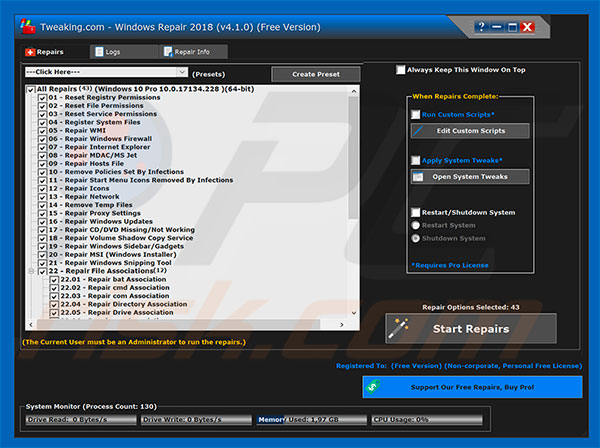
Witryna promująca adware Chameleon Explorer Pro:
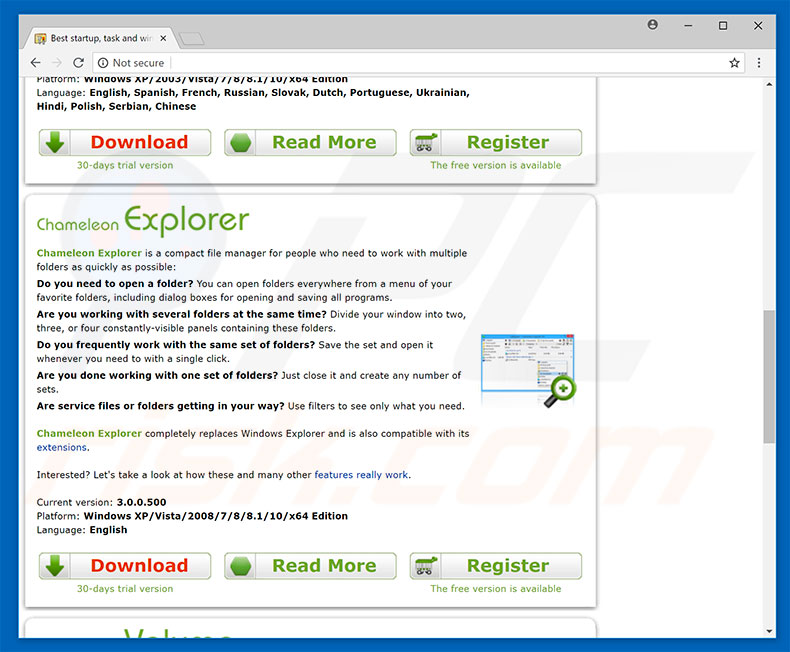
Oficjalny konfigurator instalacji Chameleon Explorer Pro:
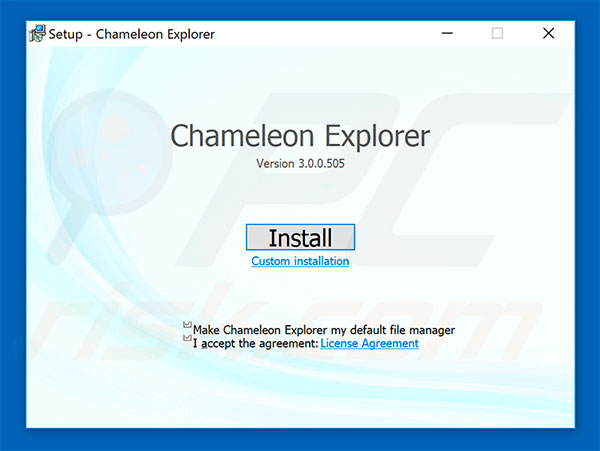
Natychmiastowe automatyczne usunięcie malware:
Ręczne usuwanie zagrożenia może być długim i skomplikowanym procesem, który wymaga zaawansowanych umiejętności obsługi komputera. Combo Cleaner to profesjonalne narzędzie do automatycznego usuwania malware, które jest zalecane do pozbycia się złośliwego oprogramowania. Pobierz je, klikając poniższy przycisk:
POBIERZ Combo CleanerPobierając jakiekolwiek oprogramowanie wyszczególnione na tej stronie zgadzasz się z naszą Polityką prywatności oraz Regulaminem. Aby korzystać z w pełni funkcjonalnego produktu, musisz kupić licencję na Combo Cleaner. Dostępny jest 7-dniowy bezpłatny okres próbny. Combo Cleaner jest własnością i jest zarządzane przez RCS LT, spółkę macierzystą PCRisk.
Szybkie menu:
- Czym jest Chameleon Explorer Pro?
- KROK 1. Deinstalacja aplikacji Chameleon Explorer Pro przy użyciu Panelu sterowania.
- KROK 2. Usuwanie adware Chameleon Explorer Pro z Internet Explorer.
- KROK 3. Usuwanie reklam Chameleon Explorer Pro z Google Chrome.
- KROK 4. Usuwanie 'Ads by Chameleon Explorer Pro' z Mozilla Firefox.
- KROK 5. Usuwanie rozszerzenia Chameleon Explorer Pro z Safari.
- KROK 6. Usuwanie złośliwych wtyczek z Microsoft Edge.
Usuwanie adware Chameleon Explorer Pro:
Użytkownicy Windows 10:

Kliknij prawym przyciskiem myszy w lewym dolnym rogu ekranu i w menu szybkiego dostępu wybierz Panel sterowania. W otwartym oknie wybierz Programy i funkcje.
Użytkownicy Windows 7:

Kliknij Start ("logo Windows" w lewym dolnym rogu pulpitu) i wybierz Panel sterowania. Zlokalizuj Programy i funkcje.
Użytkownicy macOS (OSX):

Kliknij Finder i w otwartym oknie wybierz Aplikacje. Przeciągnij aplikację z folderu Aplikacje do kosza (zlokalizowanego w Twoim Docku), a następnie kliknij prawym przyciskiem ikonę Kosza i wybierz Opróżnij kosz.
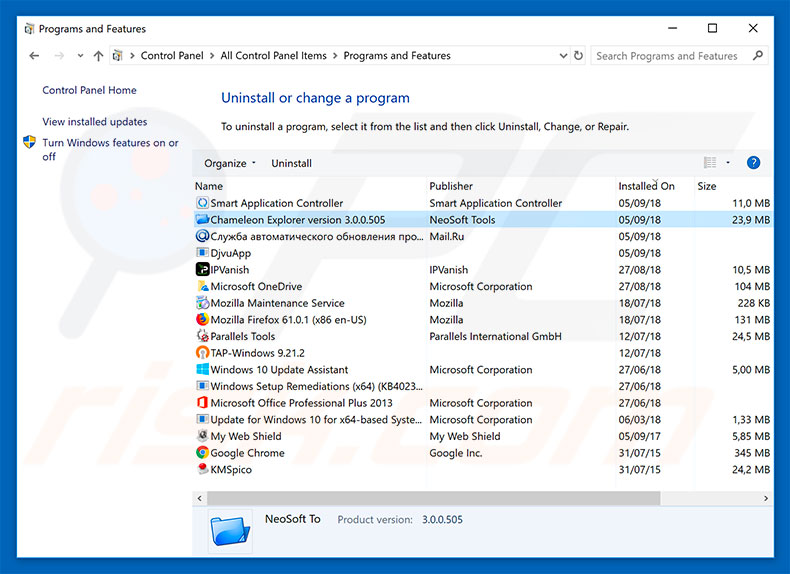
W oknie odinstalowywania programów poszukaj "Chameleon Explorer Pro", wybierz ten wpis i kliknij przycisk "Odinstaluj" lub "Usuń".
Po odinstalowaniu potencjalnie niechcianego programu, który powoduje reklamy Chameleon Explorer Pro, przeskanuj swój komputer pod kątem wszelkich pozostawionych niepożądanych składników lub możliwych infekcji malware. Zalecane oprogramowanie usuwania malware.
POBIERZ narzędzie do usuwania złośliwego oprogramowania
Combo Cleaner sprawdza, czy twój komputer został zainfekowany. Aby korzystać z w pełni funkcjonalnego produktu, musisz kupić licencję na Combo Cleaner. Dostępny jest 7-dniowy bezpłatny okres próbny. Combo Cleaner jest własnością i jest zarządzane przez RCS LT, spółkę macierzystą PCRisk.
Usuwanie adware Chameleon Explorer Pro z przeglądarek internetowych:
W czasie badań Chameleon Explorer Pro nie zainstalował swoich wtyczek na Internet Explorer, Google Chrome ani Mozilla Firefox, jednak był dołączony do innych adware. Dlatego zaleca się usunięcie wszystkich potencjalnie niechcianych dodatków przeglądarki z twoich przeglądarek internetowych.
Film pokazujący, jak usunąć potencjalnie niechciane dodatki przeglądarki:
 Usuwanie złośliwych dodatków z Internet Explorer:
Usuwanie złośliwych dodatków z Internet Explorer:
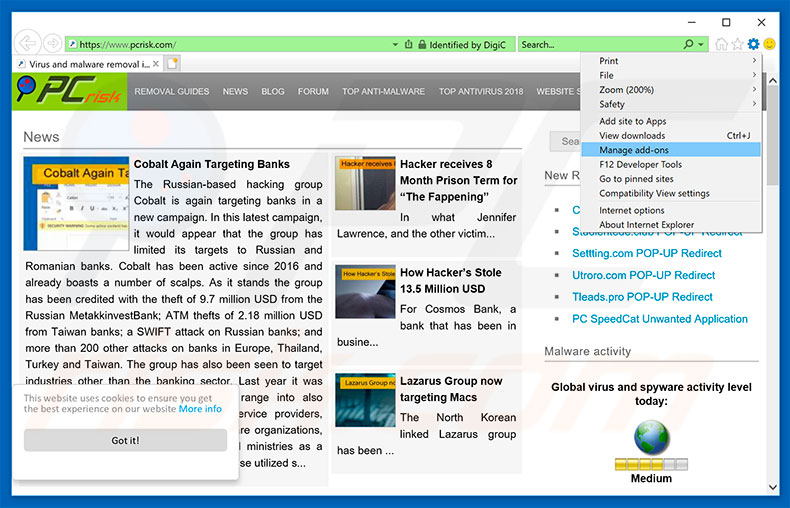
Kliknij ikonę "koła zębatego" ![]() (w prawym górnym rogu Internet Explorer) i wybierz "Zarządzaj dodatkami". Poszukaj wszelkich ostatnio zainstalowanych i podejrzanych rozszerzeń przeglądarki, wybierz te wpisy i kliknij "Usuń".
(w prawym górnym rogu Internet Explorer) i wybierz "Zarządzaj dodatkami". Poszukaj wszelkich ostatnio zainstalowanych i podejrzanych rozszerzeń przeglądarki, wybierz te wpisy i kliknij "Usuń".
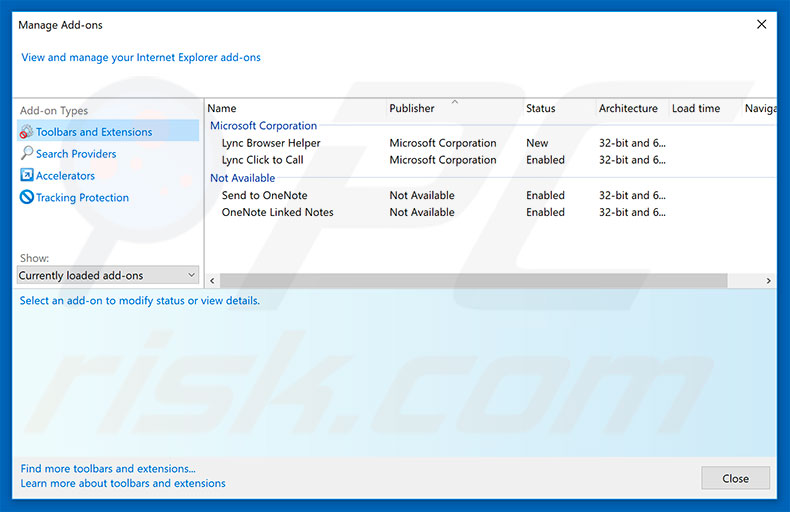
Metoda opcjonalna:
Jeśli nadal występują problemy z usunięciem wirus chameleon explorer pro, możesz zresetować ustawienia programu Internet Explorer do domyślnych.
Użytkownicy Windows XP: Kliknij Start i kliknij Uruchom. W otwartym oknie wpisz inetcpl.cpl. W otwartym oknie kliknij na zakładkę Zaawansowane, a następnie kliknij Reset.

Użytkownicy Windows Vista i Windows 7: Kliknij logo systemu Windows, w polu wyszukiwania wpisz inetcpl.cpl i kliknij enter. W otwartym oknie kliknij na zakładkę Zaawansowane, a następnie kliknij Reset.

Użytkownicy Windows 8: Otwórz Internet Explorer i kliknij ikonę koła zębatego. Wybierz Opcje internetowe.

W otwartym oknie wybierz zakładkę Zaawansowane.

Kliknij przycisk Reset.

Potwierdź, że chcesz przywrócić ustawienia domyślne przeglądarki Internet Explorer, klikając przycisk Reset.

 Usuwanie złośliwych rozszerzeń z Google Chrome:
Usuwanie złośliwych rozszerzeń z Google Chrome:
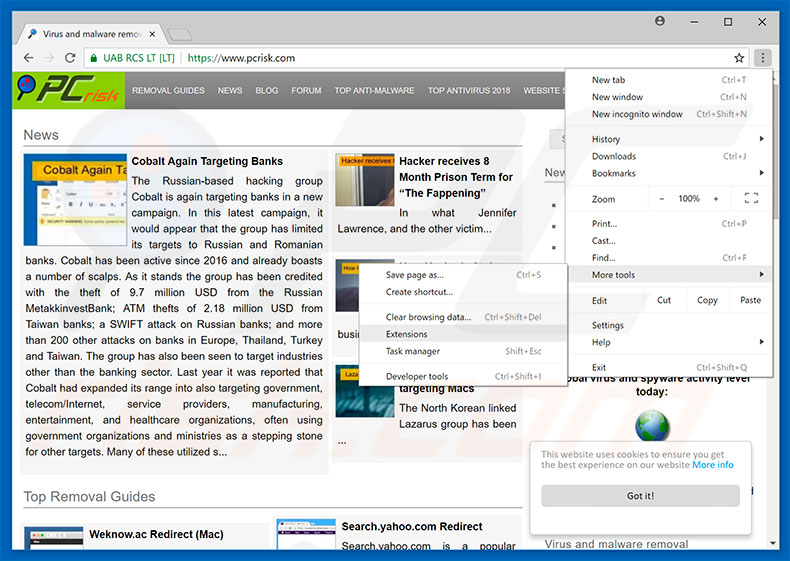
Kliknij ikonę menu Chrome ![]() (w prawym górnym rogu Google Chrome), wybierz „Więcej narzędzi" i kliknij "Rozszerzenia". Zlokalizuj wszelkie ostatnio zainstalowane i podejrzane dodatki przeglądarki, wybierz je i usuń.
(w prawym górnym rogu Google Chrome), wybierz „Więcej narzędzi" i kliknij "Rozszerzenia". Zlokalizuj wszelkie ostatnio zainstalowane i podejrzane dodatki przeglądarki, wybierz je i usuń.
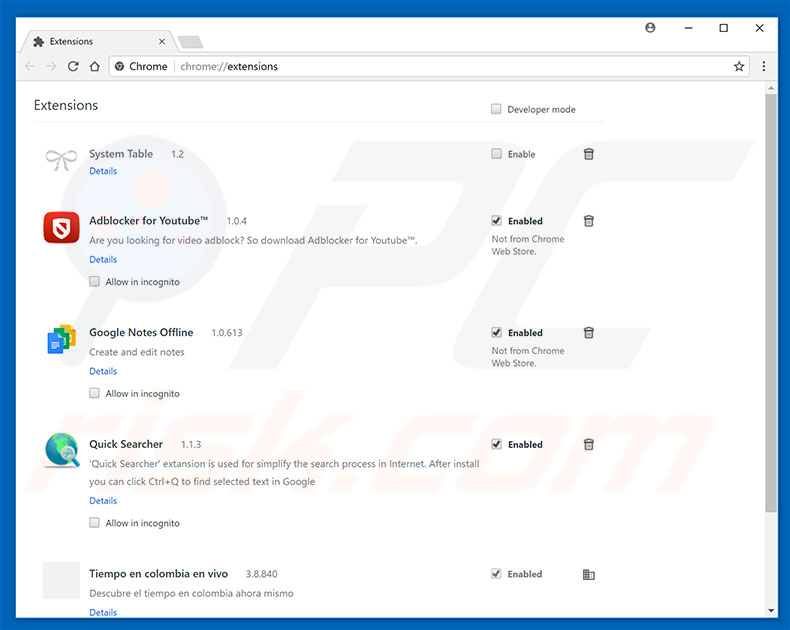
Metoda opcjonalna:
Jeśli nadal masz problem z usunięciem wirus chameleon explorer pro, przywróć ustawienia swojej przeglądarki Google Chrome. Kliknij ikonę menu Chrome ![]() (w prawym górnym rogu Google Chrome) i wybierz Ustawienia. Przewiń w dół do dołu ekranu. Kliknij link Zaawansowane….
(w prawym górnym rogu Google Chrome) i wybierz Ustawienia. Przewiń w dół do dołu ekranu. Kliknij link Zaawansowane….

Po przewinięciu do dołu ekranu, kliknij przycisk Resetuj (Przywróć ustawienia do wartości domyślnych).

W otwartym oknie potwierdź, że chcesz przywrócić ustawienia Google Chrome do wartości domyślnych klikając przycisk Resetuj.

 Usuwanie złośliwych wtyczek z Mozilla Firefox:
Usuwanie złośliwych wtyczek z Mozilla Firefox:
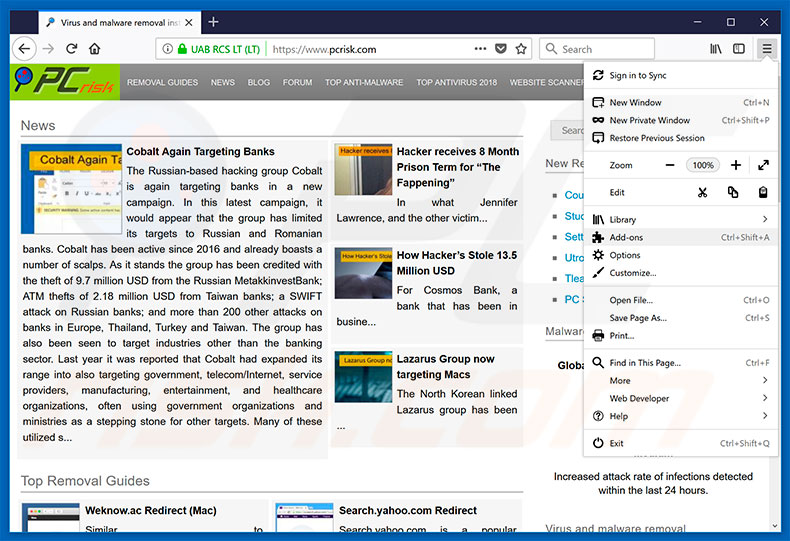
Kliknij menu Firefox ![]() (w prawym górnym rogu okna głównego), i wybierz „Dodatki". Kliknij „Rozszerzenia" i otwartym oknie usuń wszelkie ostatnio zainstalowane i podejrzane wtyczki przeglądarki.
(w prawym górnym rogu okna głównego), i wybierz „Dodatki". Kliknij „Rozszerzenia" i otwartym oknie usuń wszelkie ostatnio zainstalowane i podejrzane wtyczki przeglądarki.
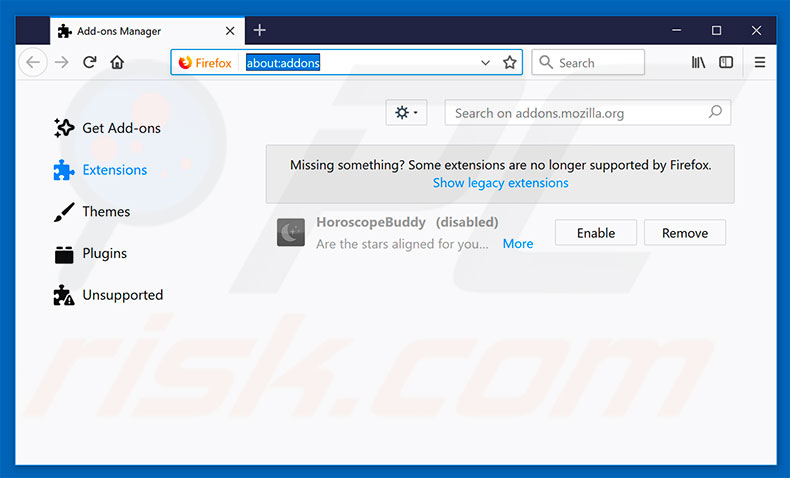
Metoda opcjonalna:
Użytkownicy komputerów, którzy mają problemy z usunięciem wirus chameleon explorer pro, mogą zresetować ustawienia Mozilla Firefox do domyślnych.
Otwórz Mozilla Firefox i w prawym górnym rogu okna głównego kliknij menu Firefox ![]() . W otworzonym menu kliknij na ikonę Otwórz Menu Pomoc
. W otworzonym menu kliknij na ikonę Otwórz Menu Pomoc![]() .
.

Wybierz Informacje dotyczące rozwiązywania problemów.

W otwartym oknie kliknij na przycisk Reset Firefox.

W otwartym oknie potwierdź, że chcesz zresetować ustawienia Mozilla Firefox do domyślnych klikając przycisk Reset.

 Usuwanie złośliwych rozszerzeń z Safari:
Usuwanie złośliwych rozszerzeń z Safari:

Upewnij się, że Twoja przeglądarka Safari jest aktywna, kliknij menu Safari i wybierz Preferencje....

W otwartym oknie kliknij rozszerzenia, zlokalizuj wszelkie ostatnio zainstalowane podejrzane rozszerzenia, wybierz je i kliknij Odinstaluj.
Metoda opcjonalna:
Upewnij się, że Twoja przeglądarka Safari jest aktywna i kliknij menu Safari. Z rozwijanego menu wybierz Wyczyść historię i dane witryn...

W otwartym oknie wybierz całą historię i kliknij przycisk wyczyść historię.

 Usuwanie złośliwych rozszerzeń z Microsoft Edge:
Usuwanie złośliwych rozszerzeń z Microsoft Edge:

Kliknij ikonę menu Edge ![]() (w prawym górnym rogu Microsoft Edge) i wybierz "Rozszerzenia". Znajdź wszystkie ostatnio zainstalowane podejrzane dodatki przeglądarki i kliknij "Usuń" pod ich nazwami.
(w prawym górnym rogu Microsoft Edge) i wybierz "Rozszerzenia". Znajdź wszystkie ostatnio zainstalowane podejrzane dodatki przeglądarki i kliknij "Usuń" pod ich nazwami.

Metoda opcjonalna:
Jeśli nadal masz problemy z usunięciem aktualizacji modułu Microsoft Edge przywróć ustawienia przeglądarki Microsoft Edge. Kliknij ikonę menu Edge ![]() (w prawym górnym rogu Microsoft Edge) i wybierz Ustawienia.
(w prawym górnym rogu Microsoft Edge) i wybierz Ustawienia.

W otwartym menu ustawień wybierz Przywróć ustawienia.

Wybierz Przywróć ustawienia do ich wartości domyślnych. W otwartym oknie potwierdź, że chcesz przywrócić ustawienia Microsoft Edge do domyślnych, klikając przycisk Przywróć.

- Jeśli to nie pomogło, postępuj zgodnie z tymi alternatywnymi instrukcjami wyjaśniającymi, jak przywrócić przeglądarkę Microsoft Edge.
Podsumowanie:
 Najpopularniejsze adware i potencjalnie niechciane aplikacje infiltrują przeglądarki internetowe użytkownika poprzez pobrania bezpłatnego oprogramowania. Zauważ, że najbezpieczniejszym źródłem pobierania freeware są strony internetowe jego twórców. Aby uniknąć instalacji adware bądź bardzo uważny podczas pobierania i instalowania bezpłatnego oprogramowania. Podczas instalacji już pobranego freeware, wybierz Własne lub Zaawansowane opcje instalacji - ten krok pokaże wszystkie potencjalnie niepożądane aplikacje, które są instalowane wraz z wybranym bezpłatnym programem.
Najpopularniejsze adware i potencjalnie niechciane aplikacje infiltrują przeglądarki internetowe użytkownika poprzez pobrania bezpłatnego oprogramowania. Zauważ, że najbezpieczniejszym źródłem pobierania freeware są strony internetowe jego twórców. Aby uniknąć instalacji adware bądź bardzo uważny podczas pobierania i instalowania bezpłatnego oprogramowania. Podczas instalacji już pobranego freeware, wybierz Własne lub Zaawansowane opcje instalacji - ten krok pokaże wszystkie potencjalnie niepożądane aplikacje, które są instalowane wraz z wybranym bezpłatnym programem.
Pomoc usuwania:
Jeśli masz problemy podczas próby usunięcia adware wirus chameleon explorer pro ze swojego komputera, powinieneś zwrócić się o pomoc na naszym forum usuwania malware.
Opublikuj komentarz:
Jeśli masz dodatkowe informacje na temat wirus chameleon explorer pro lub jego usunięcia, prosimy podziel się swoją wiedzą w sekcji komentarzy poniżej.
Źródło: https://www.pcrisk.com/removal-guides/13495-chameleon-explorer-pro-adware
Udostępnij:

Tomas Meskauskas
Ekspert ds. bezpieczeństwa, profesjonalny analityk złośliwego oprogramowania
Jestem pasjonatem bezpieczeństwa komputerowego i technologii. Posiadam ponad 10-letnie doświadczenie w różnych firmach zajmujących się rozwiązywaniem problemów technicznych i bezpieczeństwem Internetu. Od 2010 roku pracuję jako autor i redaktor Pcrisk. Śledź mnie na Twitter i LinkedIn, aby być na bieżąco z najnowszymi zagrożeniami bezpieczeństwa online.
Portal bezpieczeństwa PCrisk jest prowadzony przez firmę RCS LT.
Połączone siły badaczy bezpieczeństwa pomagają edukować użytkowników komputerów na temat najnowszych zagrożeń bezpieczeństwa w Internecie. Więcej informacji o firmie RCS LT.
Nasze poradniki usuwania malware są bezpłatne. Jednak, jeśli chciałbyś nas wspomóc, prosimy o przesłanie nam dotacji.
Przekaż darowiznęPortal bezpieczeństwa PCrisk jest prowadzony przez firmę RCS LT.
Połączone siły badaczy bezpieczeństwa pomagają edukować użytkowników komputerów na temat najnowszych zagrożeń bezpieczeństwa w Internecie. Więcej informacji o firmie RCS LT.
Nasze poradniki usuwania malware są bezpłatne. Jednak, jeśli chciałbyś nas wspomóc, prosimy o przesłanie nam dotacji.
Przekaż darowiznę
▼ Pokaż dyskusję